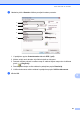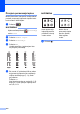Basic User's Guide
Table Of Contents
- Osnovni korisnički priručnik MFC-J6520DW/MFC-J6720DW
- Korisnički priručnici i gdje ih mogu pronaći?
- Kazalo
- 1 Opće informacije
- Uporaba dokumentacije
- Pristup uslužnim programima tvrtke Brother (Windows® 8)
- Pristup Advanced User’s Guide (Naprednom korisničkom priručniku) i Software and Network User’s Guide (Korisničkom priručniku za programsku opremu i mrežu)
- Kako pristupiti korisničkim priručnicima radi naprednih značajki
- Pristup podršci tvrtke Brother (Windows®)
- Pristup podršci tvrtke Brother (Macintosh)
- Pregled upravljačke ploče
- Postavke prečaca
- Postavke glasnoće
- Dodirni LCD zaslon
- 2 Stavljanje papira
- Stavljanje papira i ostalog ispisnog medija
- Stavljanje papira u ladicu za papir br. 1
- Stavljanje papira u ladicu za papir br. 2 (MFC-J6720DW)
- Stavljanje papira u otvor za ručno ulaganje
- Neispisivo područje
- Postavke papira
- Prihvatljivi papir i ostali ispisni mediji
- 3 Stavljanje dokumenata
- 4 Slanje faksa
- 5 Primanje faksa
- 6 Uporaba značajke faksiranja putem računala
- 7 Telefoni i vanjski uređaji
- 8 Biranje i pohranjivanje brojeva
- 9 Izrada kopija
- 10 Ispisivanje fotografija s memorijske kartice ili s USB Flash uređaja
- 11 Kako ispisivati s računala
- 12 Kako skenirati na računalo
- A Redovito održavanje
- B Rješavanje problema
- C Tablice postavki i značajki
- D Specifikacije
- E Indeks
100
Provjera poravnanja ispisa A
Možda ćete nakon transporta uređaja trebati
podesiti poravnanje ispisa ako ispisani tekst
bude mutan ili slike blijede.
1 Pritisnite .
NAPOMENA
Ujedno možete pritisnuti (Postavke),
zatim Tinta.
2 Pritisnite Probni ispis.
3
Pritisnite Poravnanje.
4 Pritisnite OK.
Uređaj započinje s ispisivanjem lista
za provjeru poravnanja.
5 Za uzorak „A” pritisnite a ili b za prikaz
broja testnog ispisa koji ima najmanje
vidljive okomite pruge (1 - 9), zatim
ga pritisnite.
Pritisnite OK.
Ovaj korak ponovite za uzorke B, C i D.
Broj 6 je u ovom primjeru najbolji izbor
za A, B, C i D.
NAPOMENA
6 Pritisnite .
i
Kada poravnanje
ispisa nije pravilno
podešeno, tekst je
ovako mutan.
Nakon što se
poravnanje ispisa
pravilno podesi,
tekst izgleda
ovako.